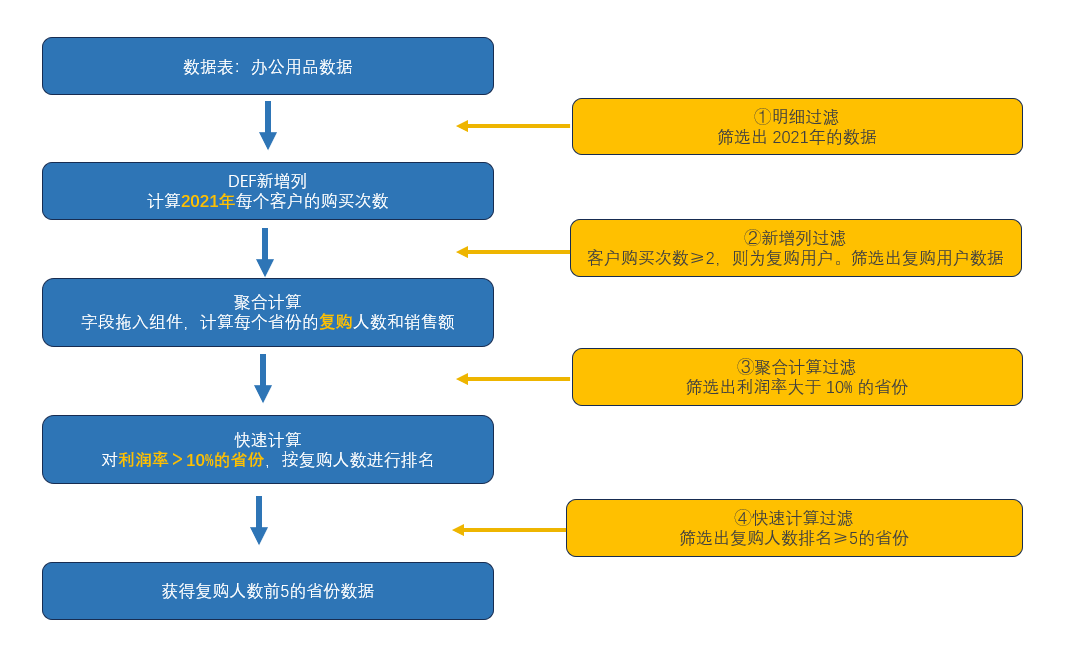1. 概述编辑
计算天生存在先后顺序,所以过滤也有层级,在不同的计算位置去添加过滤条件,它们的计算逻辑和影响的效果自然也不同。
学习过滤层级,可以帮助你在数据分析的大山上更进一层!
2. 为什么过滤有层级编辑
同样的计算,我们把过滤换下顺序,就会得到不一样的结果。
有一组数据,需要进行两个步骤:①首先,我们过滤出销售额大于100的数据;②然后,我们计算每个省份的销售额。最后得到的结果是:我们筛选出了销售额大于100的分店后,计算了每个区域的总销售额。
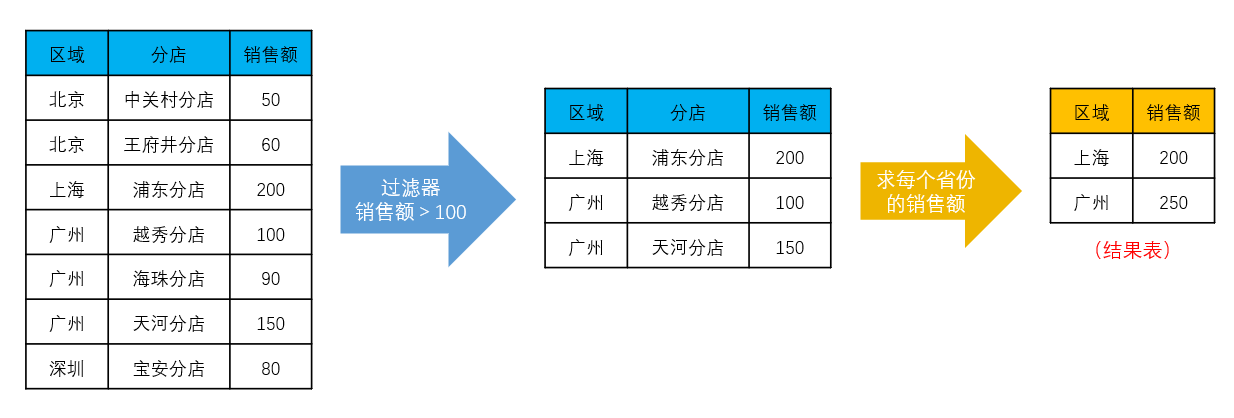
现在,我们改变一下过滤和计算的顺序,即①先计算每个省份的销售额;②然后再过滤出销售额大于100的数据。最终呈现的结果是:显示了总销售额大于100的区域以及这些区域的销售额。
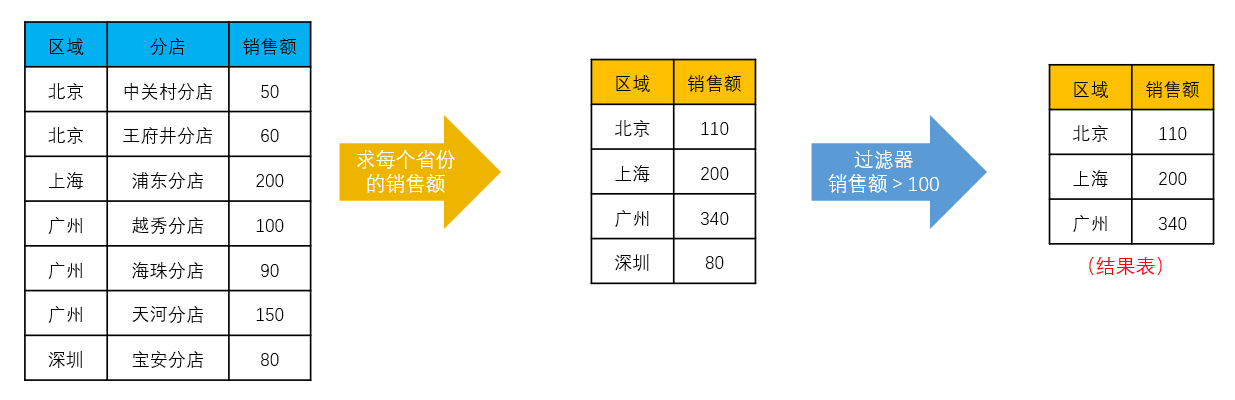
在 FineBI 里面,过滤有四个层级,将过滤放在不同的层级会影响最终的计算结果。接下来我们来一起学习 BI 里面的过滤层级吧
3. BI里面的过滤层级编辑
计算是有顺序的, FineBI 中逻辑上的计算顺序大致如下。当然在实际分析中,以下下面四个计算不一定会用全。
| 计算顺序 | 此计算后进行的过滤 |
|---|---|
| ①在编辑数据中,对数据表先进行处理 | 明细过滤:对处理好的数据表进行过滤 |
| ②在组件中新增 def 计算字段 | 新增列过滤:def函数输出新列后,对数据表进行过滤 |
| ③将字段拖入组件中,完成聚合计算 | 聚合计算过滤:对聚合计算的结果进行过滤 |
| ④使用快速计算功能,对聚合值进行再计算(二次计算) | 快速计算过滤:对快速计算的结果进行过滤 |
通过下方的流线图,可以形象的了解到,越在左侧的过滤,影响的计算越多。比如说:
若进行了「明细过滤」,def字段计算值、组件聚合、快速计算的计算结果都会因此产生影响;
若进行了「聚合计算过滤」,则对聚合计算的结果值没有影响;
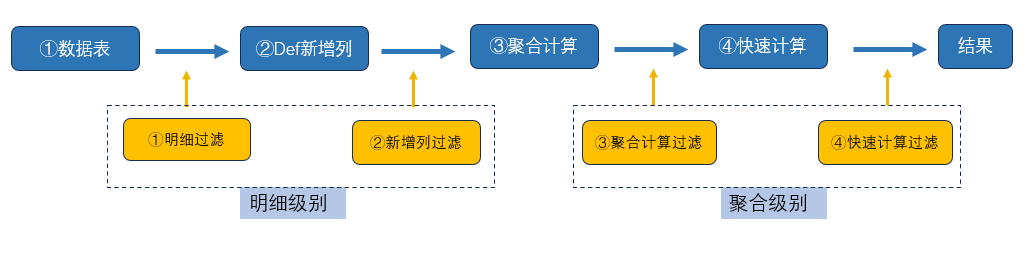
4. 组件过滤案例编辑
背景:你作为商场运营总管,想了解2021年复购用户最偏好的产品,以便确定哪些产品能够吸引并留住顾客
示例数据:办公用品数据.xlsx
新建分析主题,上传示例数据,并进入到组件中
4.1 明细过滤
将「签约时间」拖入到过滤器中,过滤出 2021 年的数据,如下图所示:
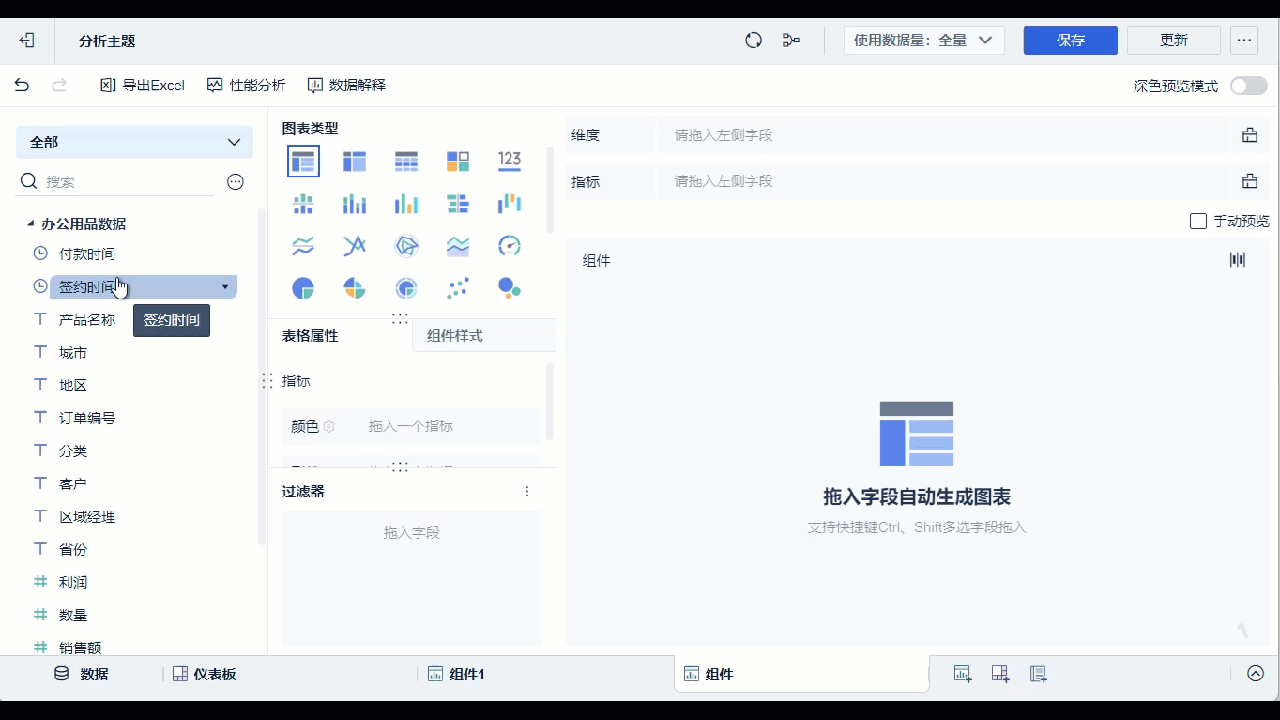
4.2 新增列过滤
1)使用 def 函数计算出 2021 年每个客户购买的订单数,如下图所示:
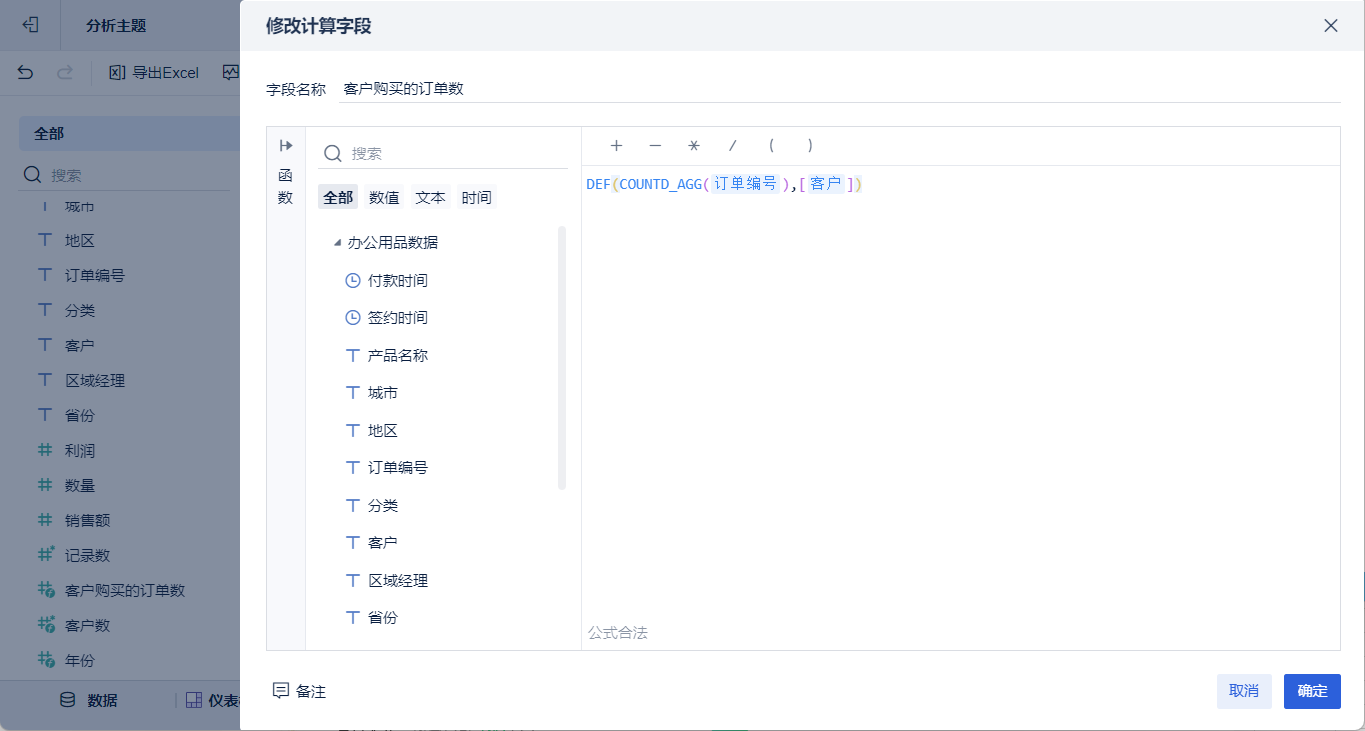
2)过滤出「客户购买的订单数」≥2 的订单数据,如此便筛选出复购用户购买的订单数据。如下图所示:
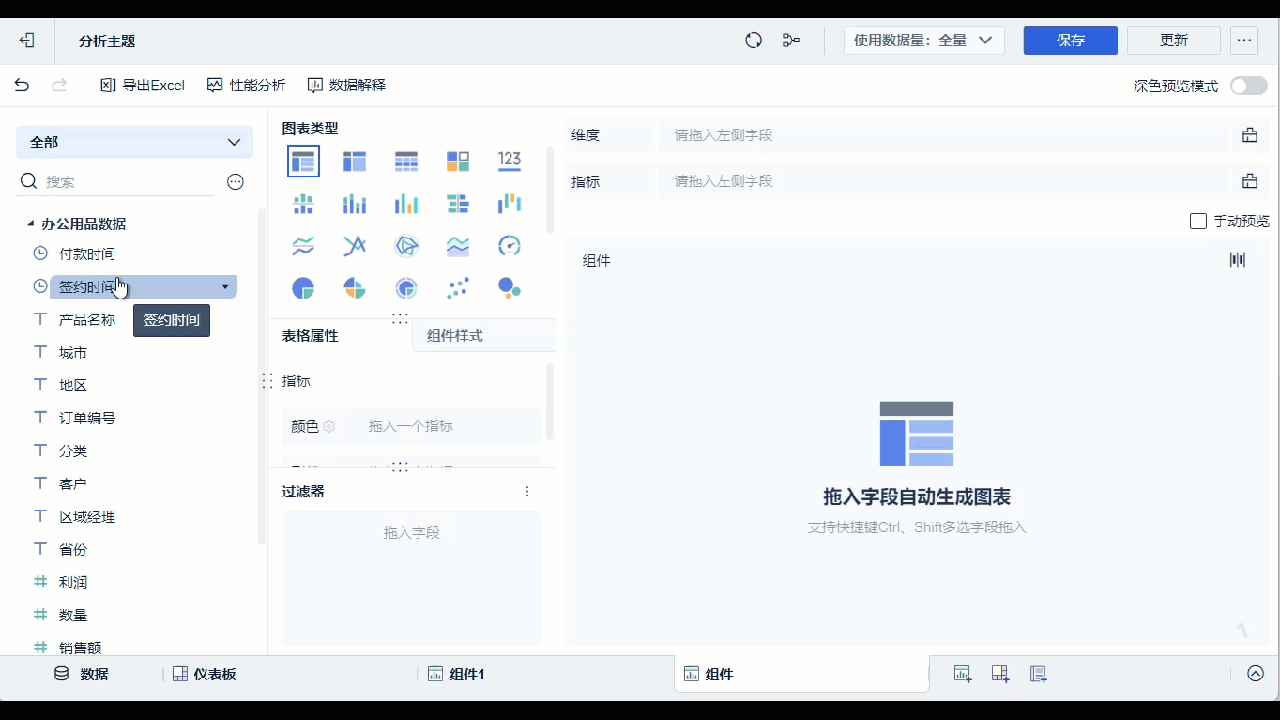
4.3 组件计算
1)新建计算字段「客户数」,如下图所示:
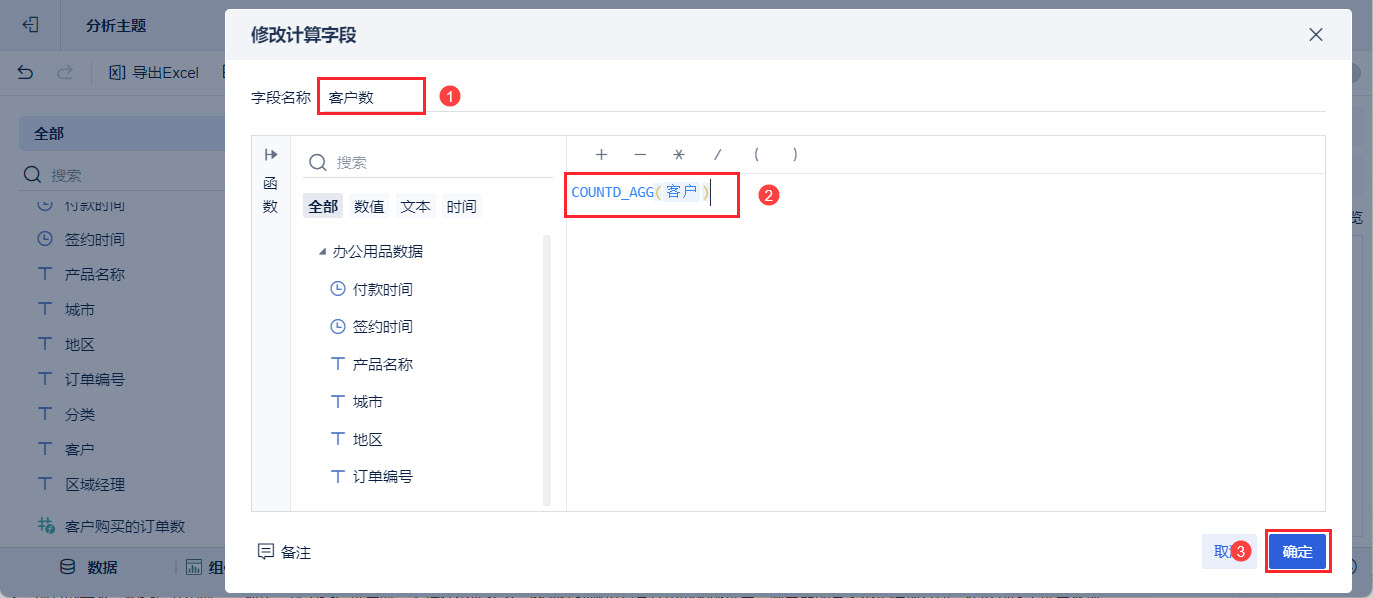
| 公式分解 | 含义 | 函数帮助文档 |
|---|---|---|
| COUNTD_AGG(客户) | 对客户ID去重计数,计算得到客户数 | COUNTD_AGG |
2)制作分组表,拖入「产品名称、销售额、客户数」。查看每个产品的复购人数、及对应销售额。如下图所示:
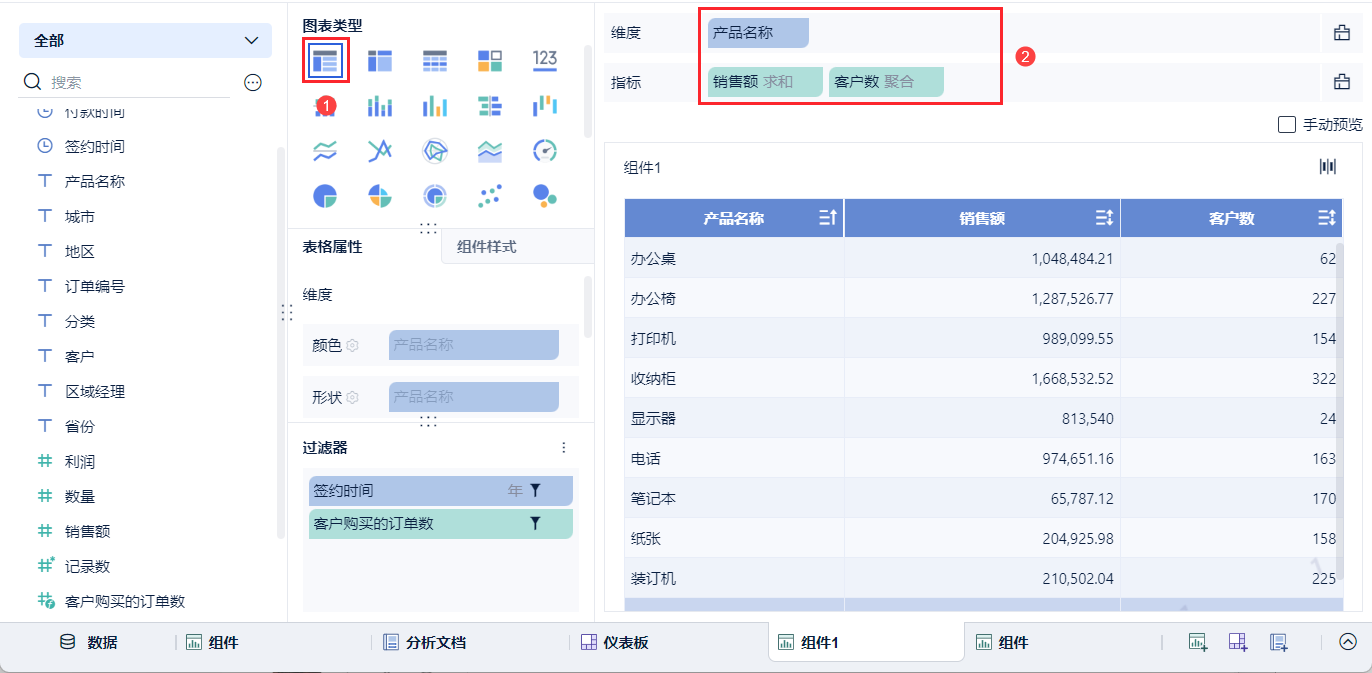
4.4 聚合计算过滤
用户复购率高可能有以下两个原因:①产品价格低;②产品本身优秀,对用户有吸引力
在这里我们想找出的是本身对用户有吸引力的产品,需要排除掉降价因素,即筛除掉利润率过低的产品。
1)新建计算字段「利润率」,如下图所示:
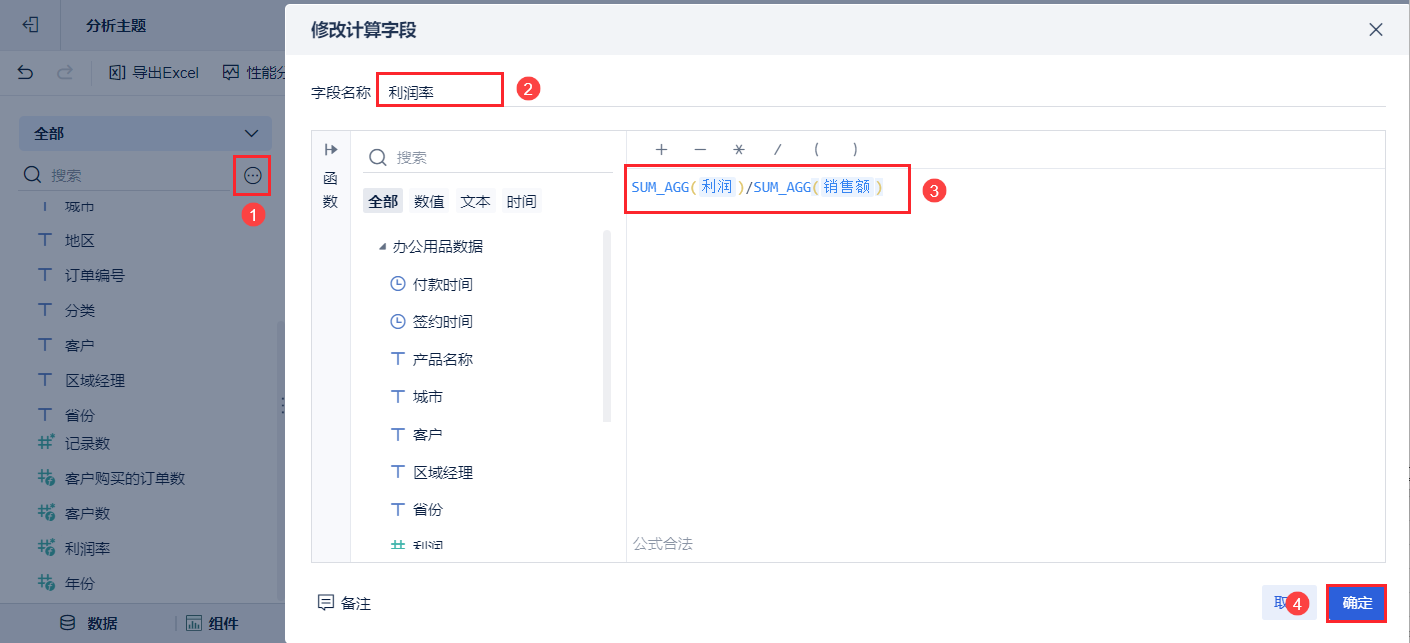
2)过滤出利润率大于 0.1 的产品,如下图所示:
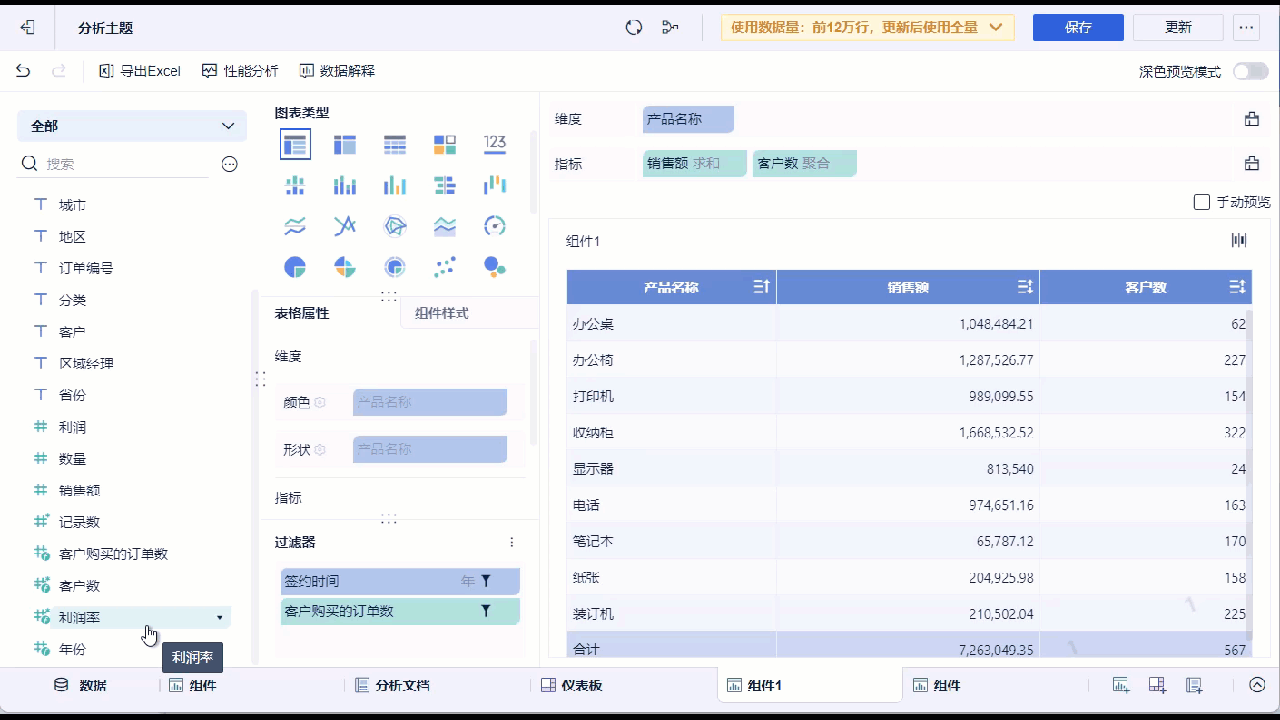
过滤后的结果如下图所示。我们可以看到,聚合过滤不影响聚合计算的结果数值,例如:办公椅聚合过滤前与过滤后的销售额和客户数的值都没有变动。
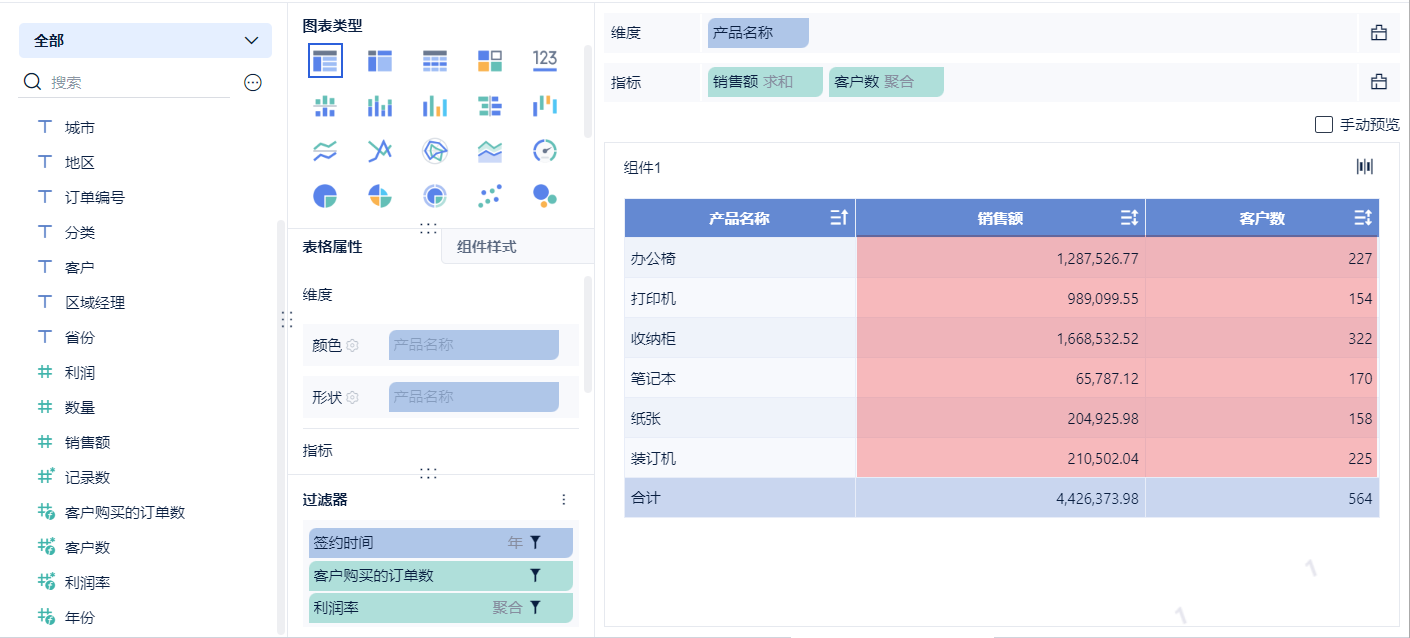
4.5 快速计算过滤
对客户数进行排名,并过滤出前 5 名产品。
1)使用快速计算,对「客户数」进行排名,如下图所示:
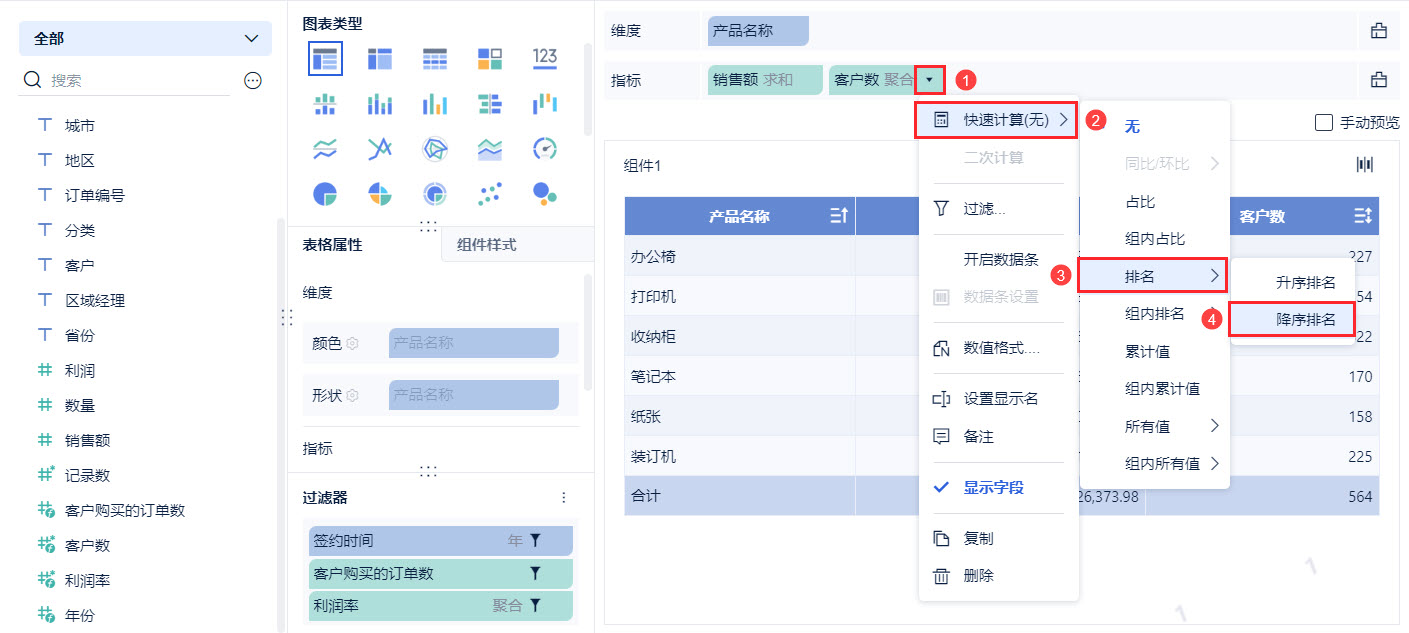
2)过滤出排名前五的省份,如下图所示:
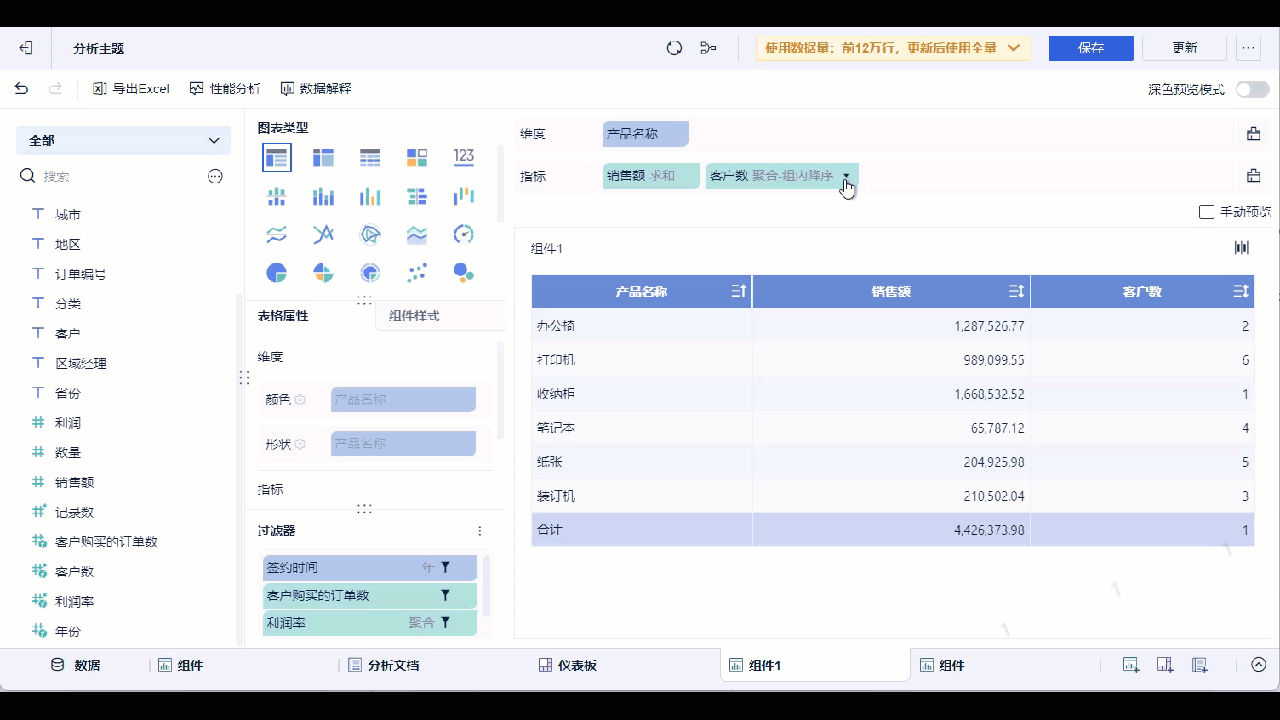
4.6 效果查看
最终筛选出:2021年,排除掉低价促销影响后,复购人数最多的 5 个产品。如下图所示:
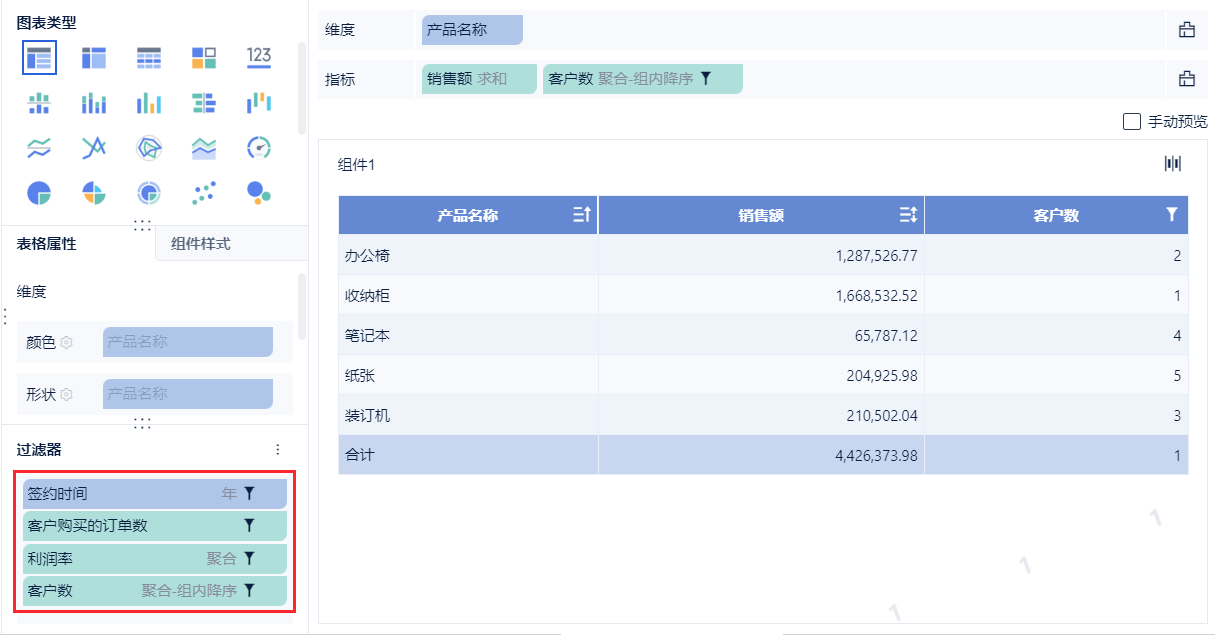
5. 总结编辑
回忆一下我们整个过程做的计算和过滤,如下图所示: